excel表格数据排序的方法
发布时间:2016-12-09 18:52
相关话题
Excel中的数据具体该如何进行数据排序呢?接下来是小编为大家带来的excel表格数据排序的方法,供大家参考。
excel表格数据排序的方法:
数据排序步骤1:编辑好相应的表格,填写相关数据。如下图所示:
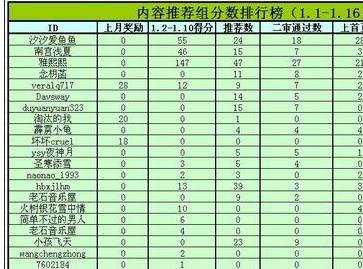
数据排序步骤2:选中你要排序的表格内容。以上面的表格为例:1.鼠标左键点击“ID”单元格 2.按住SHIFT键 3.鼠标左键点击右下角(最底部)“1”单元格。通过这个三步即可选中要进行排序的内容。
数据排序步骤3:开始进行排序,“开始”——>“排序和筛选”——>“自定义排序”
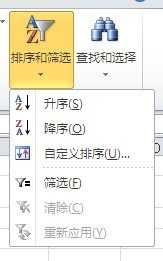
数据排序步骤4:通过第三步可以看到如下图所示的界面
数据排序步骤5:这时候就可以根据个人需要进行排序了。
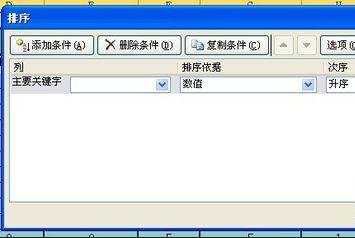
数据排序步骤6:例如我们要以“得分”作为排序的主要关键词,排序依据为“数值”,次序为“降序”。就把这个三个填写进相应的框。点击“确定”后出现如下图所示的表格。可以看到数据已经按照规定的要求排序好了。
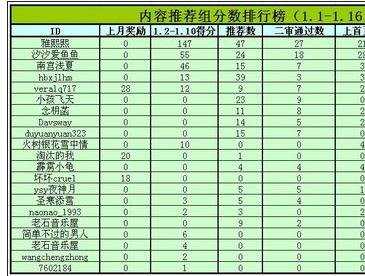
看了excel表格数据排序的方法还看了:
1.excel表格内数据排序的方法
2.如何用excel按照地址排序的方法
3.microsoft excel工作表排序的方法
4.对word表格数据排序的两种方法
5.excel怎么按数据的大小进行排序
6.excel表格按名称排序的方法
7.excel表格里数字排序的方法

excel表格数据排序的方法的评论条评论